コンピューティングコストを分析
 変更を提案
変更を提案


アカウントを接続したら、BlueXPから直接コスト分析を確認し、リンクをクリックしてCloud Analyzerの詳細な分析情報を入手できます。
コスト分析を表示します
クラウドコンピューティングのコスト分析を表示して、過去、現在、将来のクラウドコストを分析できます。
-
[拡張機能]>[クラウド運用]*をクリックします。
-
コスト分析を表示して、コンピューティングコストに関する分析情報を入手できます。
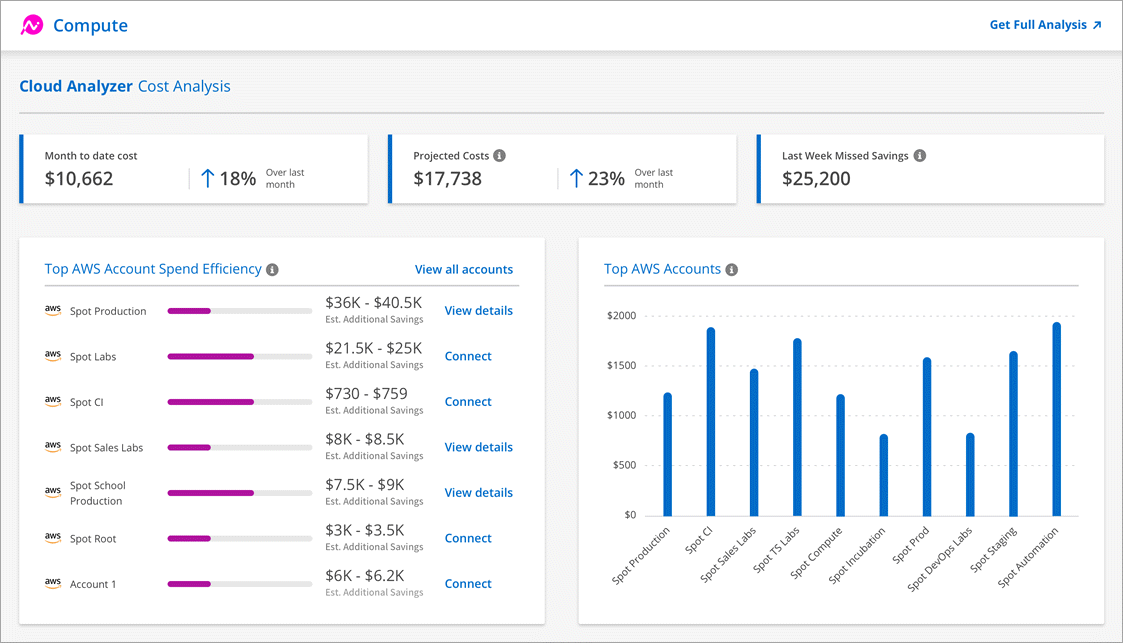 ページを示すスクリーンショット。このページには、以下のテキストに記載されている情報が含まれています。"]
ページを示すスクリーンショット。このページには、以下のテキストに記載されている情報が含まれています。"]
- 月から日までのコスト
-
現在の月の初めから現在までのワークロードの総コスト。
- コストの予測
-
使用パターンの分析に基づいて月の終わりに予測されたコスト。
- 先週の未達成の節約
-
スポットインスタンスと予約の最適化を使用して、過去 7 日間に達成された削減効果。
- 上位の AWS アカウントによる効率化
-
推定される追加削減額の最大値に基づく上位 10 のアカウント。
各アカウントには、現在の削減量とその他の削減量に基づく削減率が割り当てられます。推定される追加の削減量は、 SPOT インスタンスと予約済みインスタンスを利用してさらに節約できる量を示します。
アカウントをさらに最適化するには、次の操作を実行します。
-
* 詳細を表示 * : Spot の Cloud Analyzer でコスト最適化の機会を確認します。
-
* 接続 * :管理されていないアカウントを接続します。アカウントを接続するウィザードが表示されます。
-
- 上位の AWS アカウント
-
これは、コスト別の上位 10 件のアカウントを示す棒グラフです。グラフは過去 30 日間の支出アクティビティに基づいています。
"で利用できる [ コスト分析 ページの詳細については、を参照してください Spot の Cloud Analyzer の略"^]。
完全な分析を行います
詳細な分析と推奨事項については、 Cloud Analyzer を参照してください。
任意の時点で * フル解析を取得 * をクリックすると、チャートと解析、詳細な推奨事項、ユースケースの最適化の内訳(コンテナ、 EL可塑 性アプリケーション、予約)などにアクセスできます。
Cloud Analyzer に表示される内容の例を次に示します。
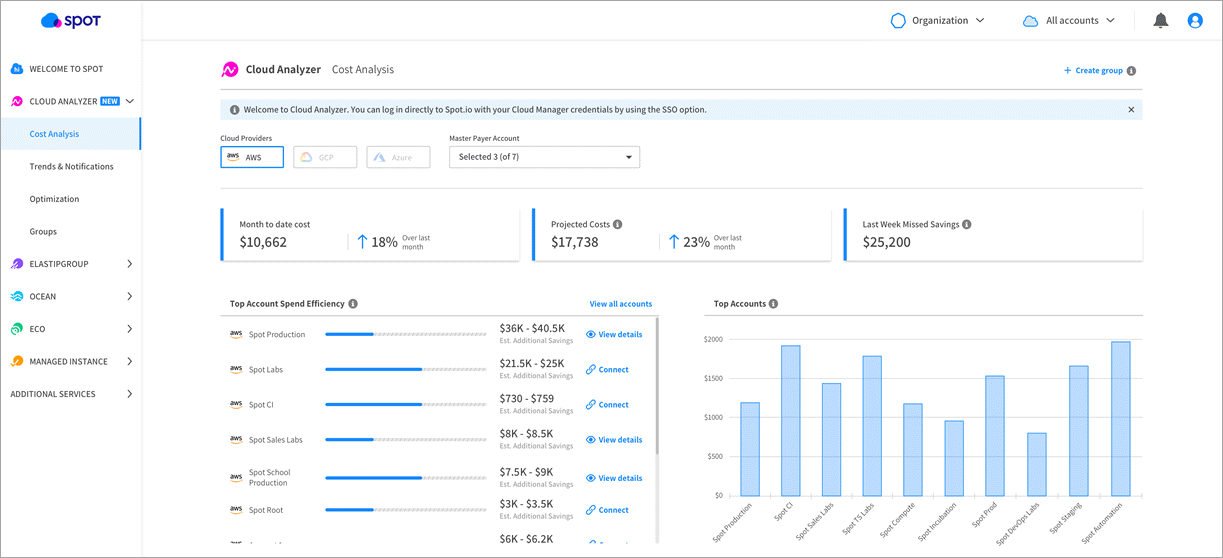 ページを示すスクリーンショット。"]
ページを示すスクリーンショット。"]

